Kaip paleisti bet kokią programą kaip "Background Service" Windows

Jei esate, kaip ir daugelis "Windows" naudotojų, turite daug labai mažų paslaugų, kurios paleidžiamos paleidžiant "Windows". Nors tai puikiai tinka daugeliui programų, yra keletas dalykų, kuriuos būtų malonu pradėti dar prieš vartotojui prisijungiant prie kompiuterio. Norėdami tai padaryti, reikės paleisti programą kaip "Windows" paslaugą.
"Windows" paslaugos yra speciali programų klasė, sukonfigūruota paleisti ir paleisti fone, paprastai be jokios vartotojo sąsajos ir be reikalo vartotojas prisijungti prie kompiuterio. Daugelis žaidėjų ir galių naudotojai juos žino kaip tuos dalykus, kuriuos naudojate išjungti, kad pagreitintų jūsų sistemą, nors tai tikrai nebūtina.
Pagrindinis programos kaip paslaugos teikimo privalumas yra tai, kad galite pradėti programą prieš vartotojui prisijungiant. Tai gali būti ypač svarbu, jei naudojate programas, kurios teikia svarbias paslaugas, kurias norite būti pasiekus, kai esate toli nuo savo kompiuterio.
Tai puikus pavyzdys yra "Plex", žiniatinklio serverio programa, kuri gali srautas vietinis turinys beveik bet kokiam jums priklausančiam įrenginiui. Žinoma, galite leisti tai sėdėti į sistemos dėkle kaip įprastą programą, bet ką daryti, jei kompiuteris iš naujo paleidžiamas dėl elektros energijos tiekimo nutraukimo ar reguliaraus atnaujinimo? Kol neįeikite į kompiuterį, Plex nebus pasiekiamas. Tai erzina, jei turite paleisti į kitą kambarį, kad pradėtumėte "Plex" atsigręžti, kol jūsų kukurūzas užgesęs ir labai erzina, jei esate už miesto ir bandote srautą savo žiniasklaidą per internetą. "Plex" kaip "Service" nustatymas leistų išspręsti šią problemą.
Prieš pradėdami, turėtumėte žinoti keletą svarbių įspėjimų, kad programa veiktų kaip paslauga:
- programa nepadarys piktogramos sistemos dėkle . Jei programai reikia reguliarios sąsajos, ji gali būti netinkama paleisti kaip paslauga.
- Jei reikia atlikti konfigūracijos pakeitimus ar atnaujinimus, turėsite sustabdyti šią paslaugą, paleisti programą kaip reguliari programa, darykite tai, ką reikia padaryti, sustabdykite programą ir vėl pradėkite paslaugą.
- Jei programa jau yra nustatyta paleisti, kai "Windows" paleidžiama, turėsite ją išjungti, kad nebūtų pasibaigs du egzistuojantys atvejai. Daugelis programų turi sąsajoje parinktį pakeisti šį nustatymą. Kiti gali prisidėti prie paleisties aplanko, todėl juos galite juos pašalinti.
Pasiruoškite įkelti? Pakalbėkime apie tai, kaip ją nustatyti.
Pirmas žingsnis: įdiekite SrvStart
Norėdami paleisti programą kaip paslaugą, jums reikės nedidelės trečiosios šalies programos. Yra keletas ten, bet mūsų mėgstamiausia yra SrvStart. Iš pradžių ji buvo sukurta "Windows NT", ir jis dirbs su beveik bet kokia "Windows" versija iš "Windows XP".
Norėdami pradėti, eikite į "SrvStart" atsisiuntimo puslapį ir patraukite naudingumą. Atsisiųsti sudaro tik keturi failai (du DLL ir du EXE failai). Nėra montuotojo; vietoj to nukopijuokite juos į savo kompiuterio aplankąC: Windowsį pagrindinį "Windows" aplanką, kad "įdiegtumėte" SrvStart.
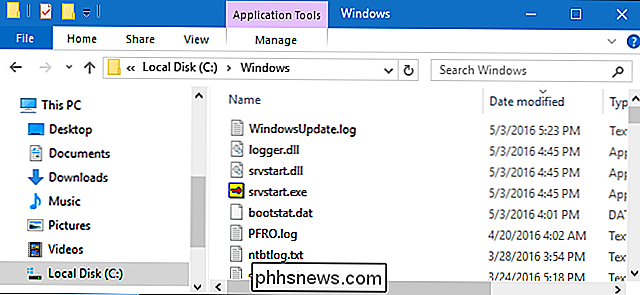
Mes taip pat ketiname manyti, kad jau įdiegėte ir nustatėte viską programa, kurią ketinate paversti paslauga, bet jei to nepadarėte, dabar taip pat būtų tinkamas laikas tai padaryti.
Antras žingsnis: sukurkite naujos paslaugos konfigūracijos failą
Kitas, jūs " Norėčiau sukurti konfigūracijos failą, kurį SrvStart skaito kurdami paslaugą. Svarbu, kad jūs galite padaryti su SrvStart, ir galite skaityti visą informaciją apie visas konfigūravimo parinktis dokumentacijos puslapyje. Šiame pavyzdyje mes ketiname naudoti tik dvi komandas:startup, kuriame nurodoma paleidimo programa, irshutdown_method, kuris sako SrvStart, kaip uždaryti programą, kai atitinkama paslauga yra sustojo.
Išjunkite Notepad ir sukurkite savo konfigūracijos failą, naudodami toliau pateiktą formą. Čia mes naudojame "Plex", bet galite sukurti failą bet kuriai programai, kurią norite paleisti kaip paslaugą. Komandastartuptiesiog nurodo kelią, kuriame yra vykdomąjį failą. Norėdami komandąshutdown_method, naudosimeWinMessageparametras, dėl kurio "SrvStart" siunčia "Windows" uždarytą pranešimą bet kuriems paslaugos atidarytiems langams.
[Plex] startup = "C: Program Files (x86) Plex Plex Media Server Plex Media Server" .exe "shutdown_method = winmessage
Žinoma, koreguoti kelią ir pavadinimą pagal paleidimo programą.
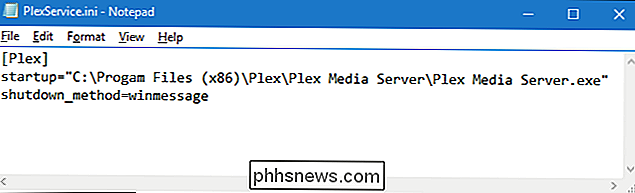
Išsaugokite naują konfigūracijos failą, kur tik norite, ir pakeiskite .txt plėtinį .ini plėtiniu. Atkreipkite dėmesį į failo pavadinimą, nes mes turėsime jį kitame žingsnyje. Norėdami lengvai įvesti komandinę eilutę, rekomenduojame laikinai išsaugoti šį failą tiesiai savo C: diske.
Trečias veiksmas: naudokite komandinę eilutę, norėdami sukurti naują paslaugą.
Kitas žingsnis - naudoti "Windows" paslaugų valdiklį ( SC) komandą sukurti naują paslaugą pagal jūsų konfigūracijos failo kriterijus. Atidarykite komandinę eilutę, spustelėdami dešiniuoju pelės mygtuku spustelėkite meniu Pradėti (arba paspauskite "Windows + X"), pasirinkdami "Komandinė eilutė (administratorius)" ir tada spustelėję "Taip", kad būtų galima paleisti naudodami administratoriaus teises.
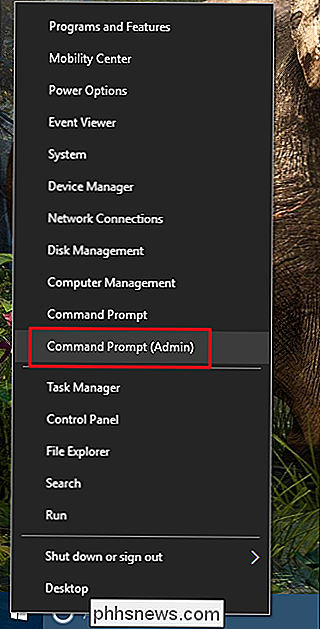
Komandinės eilutėje naudokite po sintaksės naujos paslaugos sukūrimui:
SC CREATEDisplayname = " " binpath = "srvstart.exe -c " start =
Yra keletas dalykų, atkreipkite dėmesį į šią komandą. Pirma, kiekvienam lygiam ženklui (=) po jo yra tarpas. Tai reikalinga. Be to, vertėauto, kad paslauga automatiškai paleidžiama sistemoje Windows.
Taigi mūsų Plex pavyzdyje komanda atrodytų taip:
SC CREATE Plex Displayname = "Plex" binpath = "srvstart.exe Plex -c C: PlexService.ini" start = auto
Taip, jūs perskaitėte šią teisę: aš naudojuC: PlexService.inivietojC: PlexService.ini. Pagal komandą reikia pašalinti brūkšnį.
Kai paleisite komandą, turėtumėte gauti SUCCESS pranešimą, jei viskas gerai.
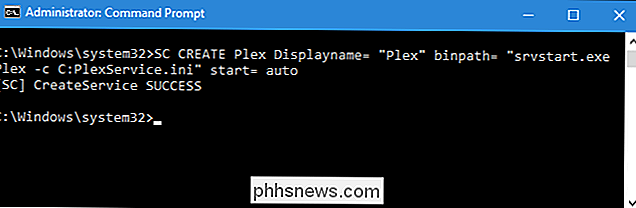
Nuo šio momento nauja paslauga bus paleista, kai tik paleidžiama Windows. Jei atidarote "Windows" paslaugų sąsają (tiesiog spustelėkite "Pradėti" ir įrašykite "Paslaugos"), galite rasti ir konfigūruoti naują paslaugą taip, kaip ir bet kurią kitą.
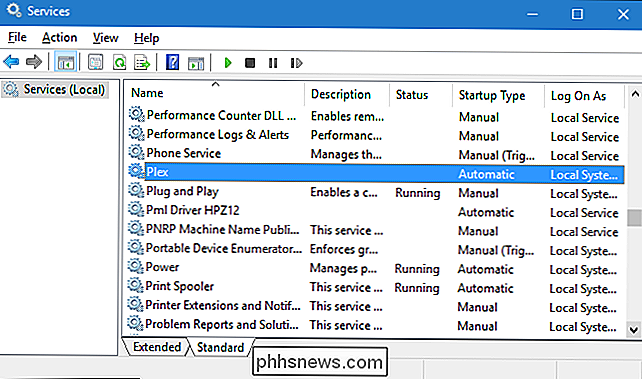
Ir visa tai yra. Jei turite programas, kurios prasideda "Windows" sistemoje, o norėtumėte, kad jos būtų paleidžiamos, nereikalaujant, kad vartotojas prisijungtų, pakankamai paprasta bet kurią programą paversti paslauga. Mes tik tiesiog palietėme pagrindinį naujos paslaugos sukūrimo ir paleidimo būdą, tačiau "SrvStart" galite padaryti daug daugiau, kad tiksliai sureguliuotumėte, kaip veikia paslauga. Jei norite sužinoti daugiau, būtinai peržiūrėkite dokumentus.

Kaip pažadinti savo GPU saugiai, siekiant padidinti našumą
Ne daugelis žmonių žino, kaip perkrauti savo vaizdo plokštę, o daugelis kitų tiesiog bijo, kad jie netvarkins savo kompiuterius, jei jie to nepadarys teisingai.Grafikos kortelės įsijungimas iš esmės yra saugus procesas. Jei atliksite žemiau nurodytus veiksmus ir lėtai imsitės veiksmų, nekils problemų. Šiomis dienom

Drabužiai 101: kas tai yra, ir kodėl daugelis iš jų matys
Drabužiai buvo visur CES 2015, tai nenuostabu - netgi "normalūs žmonės" jau eina aplink su veiklos stebėjimo juostomis. Nešiojamų gaminių lavina yra jūsų kelias. Sąvoka "dėvimi" yra tikras buzzword. Bet tai paprasta - tai reiškia tik nešiojamas technologijas. Dėl technologijos žygių tokie gaminiai tampa lengviau kurti.



